Cách giải tán nhóm Zalo, xóa thành viên ra khỏi nhóm đơn giản trong vài bước

Muốn xóa nhóm Zalo vĩnh viễn nhưng chưa biết cách? Chỉ với vài thao tác đơn giản, bạn có thể xóa nhóm nhanh chóng mà không mất nhiều thời gian. Bài viết này sẽ hướng dẫn chi tiết để bạn thực hiện ngay.

Cách giải tán nhóm Zalo trên điện thoại
Cách giải tán nhóm Zalo trên Android
Xem ngay những bước thực hiện giải tán nhóm Zalo trên điện thoại ngay:
- Bước 1: Đầu tiên, truy cập vào ứng dụng Zalo trên điện thoại của mình.

- Bước 2: Tại giao diện chính của màn hình Zalo, chọn Danh bạ Nhóm ở góc phải phía trên màn hình.

- Bước 3: Lúc này, hãy tìm đến và nhấn chọn để truy cập vào nhóm mà mình muốn xóa.

- Bước 4: Trong giao diện nhóm, tiếp tục chọn biểu tượng Menu ở góc phải phía trên màn hình.
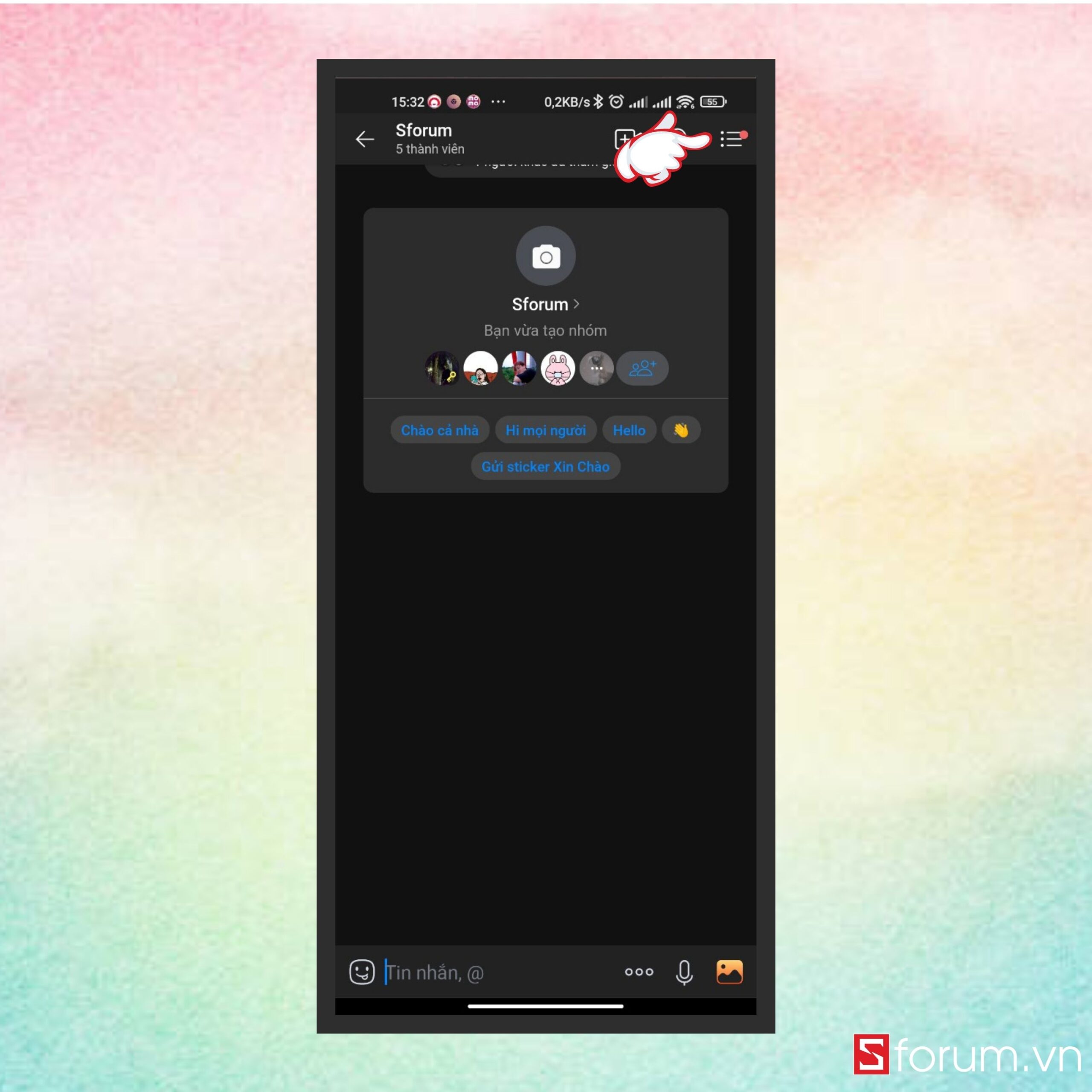
- Bước 5: Lúc này, bạn sẽ được truy cập vào mục Tùy chọn của nhóm. Tại đây, tiếp tục nhấn vào Cài đặt nhóm.

- Bước 6: Tại cửa sổ Cài đặt nhóm, chọn Giải tán nhómđược đặt ở dưới cùng của Menu.

- Bước 7: Một cửa sổ pop-up sẽ hiện lên để hiển thị những cảnh báo về việc xóa nhóm Zalo. Nếu đồng ý, chọn 'Xóa'.

Sau khi tìm hiểu về cách giải tán nhóm Zalo không ai biết, chắc hẳn bạn cũng quan tâm đến việc trải nghiệm ứng dụng mượt mà hơn. Với nhiều tính năng thông minh, Samsung Galaxy S25 Series tại Cellphone S chính là lựa chọn lý tưởng cho bạn.
[Product_Listing categoryid="2420" propertyid="" customlink="https://cellphones.com.vn/mobile/samsung/galaxy-s/s25-series.html" title="Danh sách Samsung Galaxy S25 Series đang được quan tâm nhiều tại CellphoneS"]
Cách giải tán nhóm Zalo trên iPhone
Thực hiện giải tán nhóm Zalo trên iPhone qua 4 bước sau:
- Bước 1: Mở ứng dụng Zalo: Bắt đầu mở ứng dụng trên iPhone
- Bước 2: Chọn nhóm Zalo muốn giải tán: Vào nhóm muốn giải tán > Nhấn vào Tên nhóm ở phía trên cùng để mở thông tin nhóm.
- Bước 3: Vào Cài đặt để giản tán nhóm: Chọn Setting (Cài đặt) > Click vào mục Quản lý nhóm > Nhấn "Giải tán nhóm" > Chọn Giải tán nhóm (hoặc Xóa nhóm).
- Bước 4: Xác nhận thao tác: Nhóm sẽ bị xóa vĩnh viễn, tất cả thành viên đều không còn trong nhóm.
Cách giải tán nhóm Zalo trên máy tính
Để thực hiện cách giải tán nhóm Zalo mà không ai biết một cách hiệu quả, hãy làm theo các bước sau:
- Bước 1: Đầu tiên, mở Zalo và chọn biểu tượng Danh bạ nằm ở thanh bên trái của màn hình.

- Bước 2: Trong mục Danh bạ, tìm và chọn Danh sách nhóm và cộng đồng để hiển thị tất cả các nhóm mà bạn đang tham gia.

- Bước 3: Nhấp chọn nhóm Zalo mà bạn cần giải tán. Tiếp theo, nhấn vào ảnh đại diện của nhóm đó để mở giao diện quản lý nhóm và chọn Quản lý nhóm.

- Bước 4: Cuộn xuống góc dưới của màn hình quản lý nhóm, nhấn vào mục Giải tán nhóm để bắt đầu quá trình xóa nhóm.

- Bước 5: Zalo sẽ hiển thị lời nhắc xác nhận. Để hoàn tất, nhấn Giải tán nhóm thêm một lần nữa.

Hướng dẫn xóa thành viên ra khỏi nhóm chat Zalo
Để gỡ bỏ hoặc xóa thành viên khỏi nhóm Zalo, hãy thực hiện theo các bước chi tiết sau đây:
- Bước 1: Mở Zalo và chọn biểu tượng Danh bạ nằm ở thanh bên trái của màn hình.

- Bước 2: Trong mục Danh bạ, chọn Danh sách nhóm để hiển thị danh sách các nhóm mà bạn đang tham gia và nhấn vào nhóm mà muốn xóa thành viên.

- Bước 3: Khi đã vào giao diện nhóm, chọn icon tài khoản (thường nằm phía dưới tên nhóm) để vào phần quản lý.

- Bước 4: Nhấn vào biểu tượng 3 chấm nằm bên cạnh tên người mà bạn muốn xóa và chọn Xóa khỏi nhóm.

- Bước 5: Hộp thoại xác nhận sẽ xuất hiện, nhấn Đồng ý để hoàn tất việc xóa thành viên ra khỏi nhóm Zalo.

Các lỗi thường gặp khi giải tán nhóm Zalo
Khi áp dụng cách giải tán nhóm Zalo trên máy tính, iPhone, người dùng đôi khi sẽ gặp một số trục trặc như:
- Không tìm thấy tùy chọn giải tán nhóm: Do giao diện cập nhật khác nhau giữa các thiết bị.
- Lỗi kết nối mạng: Khi tín hiệu Internet yếu, thao tác dễ bị gián đoạn.
- Không phải trưởng nhóm: Chỉ trưởng nhóm mới có quyền giải tán.
- Ứng dụng bị treo: Zalo chạy không ổn định khiến việc giải tán nhóm không thành công.
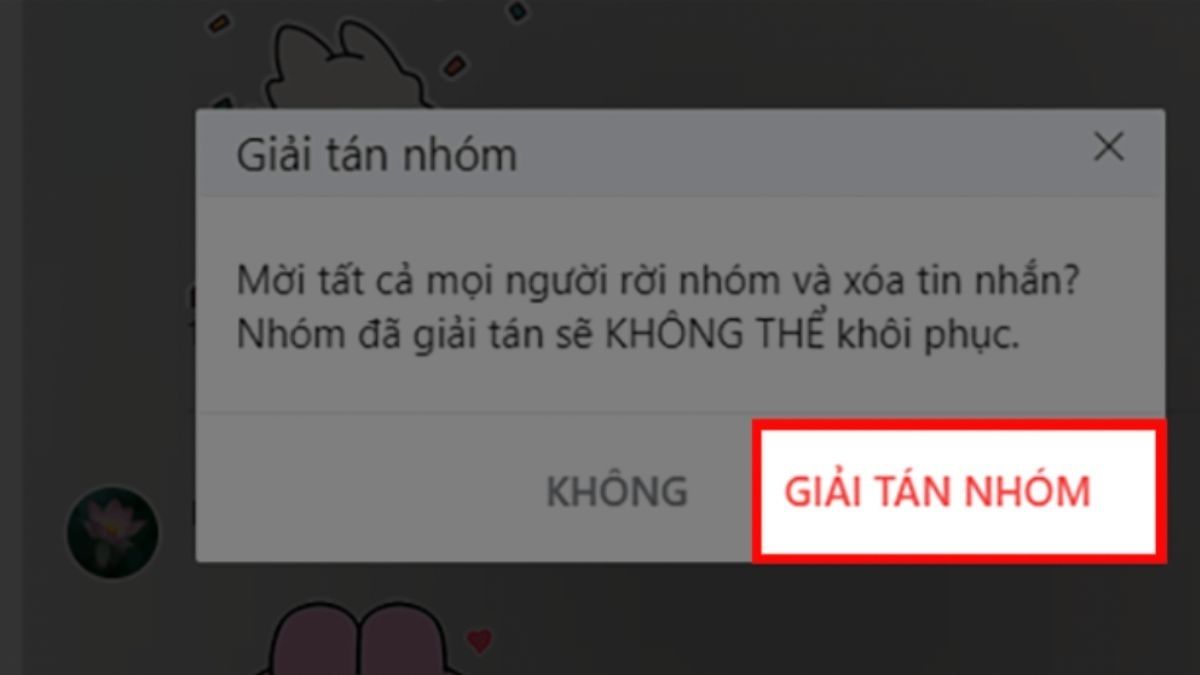
Lưu ý khi giải tán nhóm Zalo
Khi thực hiện giải tán nhóm Zalo, bạn cần lưu ý một số điều quan trọng như sau để quá trình diễn ra thuận tiện hơn:
- Chỉ người tạo nhóm mới có quyền giải tán nhóm: Chỉ người tạo nhóm hoặc quản trị viên mới có quyền xóa nhóm hoàn toàn. Thành viên thông thường chỉ có thể rời nhóm nhưng không thể giải tán nhóm.
- Không thể khôi phục lại nhóm sau khi giải tán nhóm Zalo: Khi nhóm đã bị giải tán, toàn bộ nội dung tin nhắn, ảnh, và tệp đã chia sẻ sẽ bị xóa vĩnh viễn. Hãy chắc chắn sao lưu các thông tin quan trọng trước khi thực hiện.
- Thông báo về việc giải tán nhóm Zalo: Ngay khi giải tán nhóm, các thành viên sẽ nhận được thông báo và không thể tiếp tục truy cập vào cuộc trò chuyện đó. Một khi đã xóa (giải tán) nhóm trên Zalo thì bạn không có cách nào để có thể khôi phục lại nhóm cũng như dữ liệu của nhóm. Nên trước khi xóa, hãy cân nhắc thật kỹ vấn đề này.
- Đối với nhóm kín, việc giải tán sẽ ảnh hưởng đến quyền riêng tư của các thành viên. Hãy cân nhắc kỹ trước khi thực hiện.

Phương pháp thay thế khi không muốn giải tán nhóm Zalo
Nếu bạn không muốn làm theo hướng dẫn cách giải tán nhóm Zalo như ở trên, vẫn có nhiều phương pháp thay thế. Một gợi ý phổ biến là chuyển quyền quản trị cho người khác để nhóm tiếp tục hoạt động mà không phụ thuộc vào bạn.
Ngoài ra, bạn có thể rời nhóm nếu cảm thấy không còn nhu cầu tham gia nhưng muốn giữ nhóm cho các thành viên khác. Cách này vừa tiện lợi, vừa tránh làm gián đoạn liên lạc và trao đổi các thông tin quan trọng trong cộng đồng.
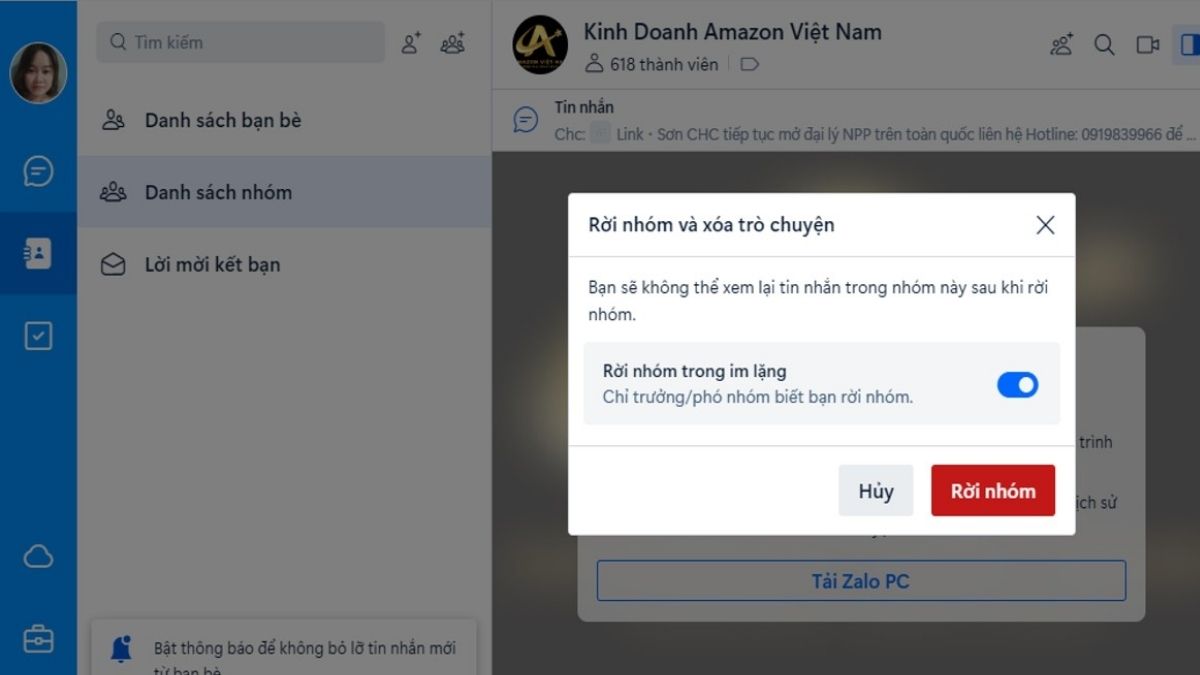
Việc xóa nhóm Zalo thật đơn giản đúng không nào. Tuy nhiên, bạn sẽ không thể nào khôi phục được nhóm, đặc biệt là dữ liệu nếu chẳng may đã lỡ giải tán nhóm nên hãy cân nhắc thật kỹ và hãy lưu lại những data cần thiết nhé! Chúc các bạn thành công với thủ thuật Zalo này nhé
Câu hỏi thường gặp
Làm thế nào để khôi phục lại nhóm Zalo đã bị giải tán?
Giải tán nhóm Zalo mọi người có biết không?
Xóa thành viên ra khỏi nhóm mọi người có biết không?
Có thể giải tán nhóm mà không cần quyền quản trị viên không?








Bình luận (0)